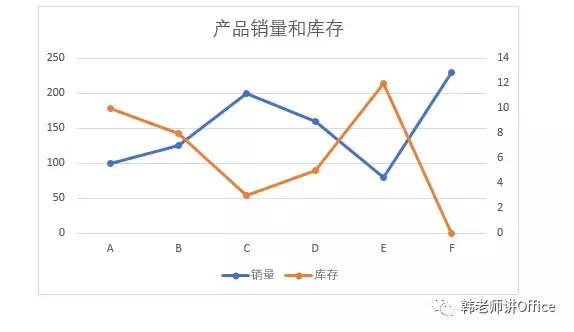ppt触发器怎么设置,如何制作PPT动画效果中的触发器(对点击链接跳转页面说拜拜)
关于【ppt触发器怎么设置】,如何制作PPT动画效果中的触发器,今天向乾小编给您分享一下,如果对您有所帮助别忘了关注本站哦。
1、ppt触发器怎么设置:如何制作PPT动画效果中的触发器
下面介绍制作PPT动画效果触发器的方法,希望本指南能帮到大家。
操作方法
启动软件,进入到操作界面中,新建一个空白幻灯片。下面举例演示制作方法。
点击插入选项卡。再点击:形状。
在弹出的面板中,选中一个矩形;在内容区上画出一个矩形;
同样方法,分别画出一个圆形和一个三角形。
选中矩形,再点开:动画选项卡,设置从左侧飞入的出现动画。
选中圆形,设置浮入动画
选中三角形,设置自底部进入到的动画。
接下来,制作触发器。当点击三角形时,矩形飞走。
再选中矩形,设置飞出动画。
然后,如下图所示,点击:触发
在弹出的内容中,鼠标放在单击,再点右边的三角形。
那么,就设置了三角形为触发器。
点击:幻灯片放映
在打开的内容中,再点击:从头开始。打开了放映界面
鼠标点击一下,矩形出现, 再点击一下圆形出现,
再点击一下三角形出现。这时,鼠标点击一下三角形。矩形就飞走啦。
通过上述的学习,相信大家明白了制作触发器的原理。
2、用触发器做动画,让你的PPT更高大上,对点击链接跳转页面说拜拜
虽然我非常想给他们介绍「触发器」,可三言两语又讲不完。终于,有了今天这篇文章,再一次刷新你对PPT的认识!
据说想知道一个人的 PPT 水平有没有基础,有一个不错的测试方案,那就是让他做一个交互型的 PPT:
如果他交来的作品用的是「超链接」进行交互,那他多半还是个刚刚入门的新手;
如果他在作品里的交互效果是通过「触发器」制作的,那他应该还是有点基础。
下面这页 PPT 取材于 Jesse 老师 2006 年的 PPT 处女作,当时觉得自己能做出这种跳来跳去的 PPT,真是像网页一样的高大上!
现在呢,看得我简直尴尬癌都犯了。
那么,触发器的原理到底是怎么样的?它的应用范围如何?具体应该怎样来玩呢?下面就由 Jesse 老师来为大家做个小总结。
01 触发器原理
和「超链接」点击触发页面的跳转有所不同,「触发器」点击之后触发的是本页的动画效果。但这一动画效果又和普通动画有所不同:
普通动画是「序列动画」,只能一个接一个的播放,而「触发器动画」走的是单独的流程,只有满足特定条件(「触发器」被点击),动画效果才会出现。
如果你只是在页面空白处点鼠标,哪怕本页所有动画都播放完翻页了,触发器动画也不会被播放。
这就好像机场里的绿色通道:
普通乘客一个个排队过安检,而满足特定条件的人员(如机组成员)则从专门的绿色通道里通过。
就算安检口根本不排队,甚至所有乘客都走完了,你也不会看到有机组人员从这里经过。
「触发器动画」就是这么一套独立于普通动画序列之外的动画系统。
02 PPT触发器的基本设置流程
道理搞懂了,具体该怎么设置一个触发器动画呢?
触发器动画的设置流程是:「先做动画,再定触发」。例如下面这个「点圆出方」的动画:
制作的顺序流程是:
❶ 绘制出形状;
❷ 制作正方形的「淡出」动画;
❸ 将「淡出」指定为点击圆形时触发播放。
前面两步都很简单,最后一步是设置的关键,操作过程是:
在【动画窗格】中选中【淡出】动画,点击菜单栏上的【触发-单击】,然后选中作为触发器的形状。
这一设置过程需要注意两个要点:
要点1:设置「触发器」时要选中动画窗格中的某一动画,而不是选中带动画的对象。
虽然在本例中选中对象也能达到同样的效果,但这一规律不具备普遍性。
例如当正方形同时具备多种动画时,选中正方形后设置「触发器」,会把所有正方形的动画都设置为触发型:
只有在「动画窗格」选择某个具体的动画,才能将这一特定动画指定为触发:
要点2:指定触发器是从下拉菜单列表中勾选元素名称,而不是直接选择页面上的元素,所以用作触发器的「按钮」对应的是列表中的哪一个,必须要弄清楚。
当页面对象较多时,面对一堆「椭圆2」、「矩形3」、「图片5」……会很难找到想要指定为按钮的对象:
在指定之前,先选中按钮对象,打开选择窗格,将其改为特殊的名称,如「点一下年薪百万」,等到指定触发器时就很容易找到这个按钮了。
另外,如果你在 PPT 中插入音频,动画窗格里会自动生成一个触发器动画。从动画上方的黑体字可以看到,动画的触发开关,正是音频(小喇叭)本身:
而前面我们已经学过,触发器是可以自行指定的——所以,如果你觉得默认的小喇叭不好看的话,可以结合 PPT 的内容、风格,自行插入一张图片,将它指定为播放音乐的「触发器」。
这样,就可以点击图片来播放音乐了:
在教程的最后,我们再来回顾一下今天所学的知识点:
❶「触发器动画」是一套独立于普通动画序列之外的动画系统,只有在指定的开关被点击时才会播放;
❷ 指定「触发器动画」时要选中特定的动画,而不是选中某个元素对象;
❸ 将要指定为「触发器」的元素提前重命名,有利于设置「触发器」时对该元素的选择;
❹ 利用「触发器」可以自行指定的特性,我们可以在插入音频时美化音频的播放按钮。
同学们都学会了吗?
其实触发器的妙用可不止这么一点儿,用好触发器,我们还可以制作出适合班会活动比赛用的比赛选题系统——选手可以在屏幕上任意选题,点击即可跳转到对应页面。
下面就是 Jesse 老师为学院举办的视唱比赛制作的选题系统:
本文关键词:PPT触发动画怎么做,如何制作动画ppt,ppt2016触发器动画怎么做,ppt动画效果里的触发器怎么用,如何制作ppt动画效果中的触发器图片。这就是关于《ppt触发器怎么设置,如何制作PPT动画效果中的触发器(对点击链接跳转页面说拜拜)》的所有内容,希望对您能有所帮助!更多的知识请继续关注《犇涌向乾》百科知识网站:http://www.029ztxx.com!
版权声明: 本站仅提供信息存储空间服务,旨在传递更多信息,不拥有所有权,不承担相关法律责任,不代表本网赞同其观点和对其真实性负责。如因作品内容、版权和其它问题需要同本网联系的,请发送邮件至 举报,一经查实,本站将立刻删除。